Не работает микрофон в ВОТ
- Настройки звука на компьютере
- Проверка гарнитуры
- Проверка настроек звука WOT
- Решение различных проблем с голосовой связью в World of Tanks
- Меня никто не слышит
- Меня слышно тихо
- Передача по SIP превысила время ожидания
- Ошибка подключения голосового чата
Если вы столкнулись с проблемой неработающего голосового чата в World of Tanks, то расстраиваться и бежать за новой гарнитурой не нужно. Возможно, что проблема техническая, может быть неправильно была настроена сама гарнитура. А может быть проблема в самой игре. Давайте разбираться и устранять проблему.
Настройки звука на компьютере
Первым делом нам нужно воткнуть наушники с микрофоном или отдельно микрофон в специальный разъем на материнской плате или на ноутбуке. После этого пройти по такому маршруту на компьютере:
- Панель управления.
- Система. Звук.
- Панель управления звуком.
Тут мы находим наше записывающее устройство и кликаем по нему правой кнопкой мыши.
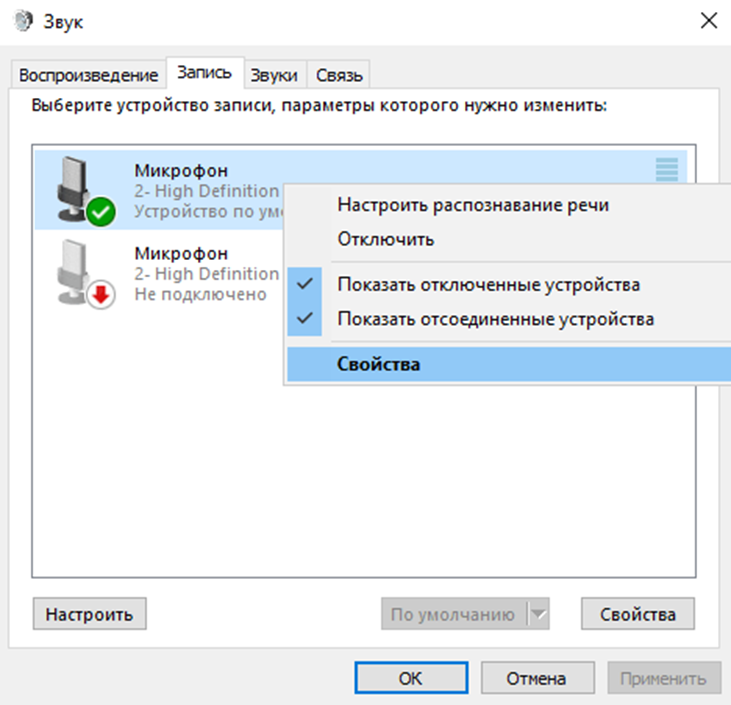
- Выбираем свойства. Идем во вкладку: «Прослушать». Находим строчку: «прослушать с данного устройства».
Важно! Если вы играете с ноутбука, то используйте наушники. Иначе звук будет увеличиваться в геометрической прогрессии. Неприятная ситуация. С компьютером также. В общем, используем наушники
Когда мы включили «прослушивать с данного устройства», применяем и закрываем окно. Если звук идет, то всё в порядке. Переходим к следующему пункту.
Проверка гарнитуры
Если звука нет, но при этом микрофон активен и полоска громкости «поднимается и опускается, если вы бьете по микрофону», то нам нужно зайти в свойства устройства, потом перейти во вкладку: «уровни», а там проверить громкость и усиление. Если громкость была на минимуме, то ставим на максимум (показатель равен 100). Также можно попробовать усилить микрофон, но тогда появится фон.
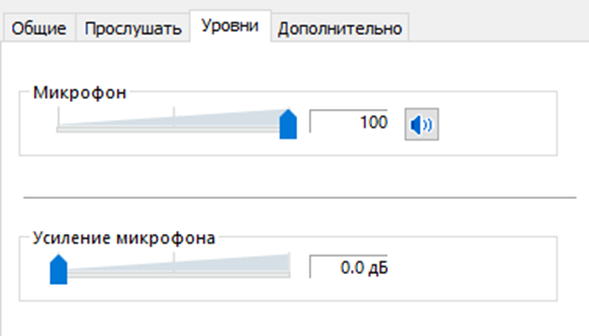
Если все параметры выставлены правильно, а звука всё равно нет, то:
- Проверяем, в то ли гнездо вы воткнули штекер от микрофона.
- Смотрим на самой гарнитуре на переключатель. Возможно, что вы выключили микрофон механически.
- Если он отсоединяется от наушников (на многих игровых гарнитурах есть такое), подсоедините заново.
- Посмотрите на качество провода. Возможно, что он где-то порвался.
Если после всех проверок вы убедились, что по всем пунктам всё хорошо, то попробуйте использовать гарнитуру на других устройствах. В противном случае придется решать проблему починкой или покупкой новой гарнитуры.
Важно! Если наушники в принципе не работают, то обновите драйвера звуковой карты. В редких случаях проблема именно в драйверах
Проверка настроек звука WOT
Теперь нам предстоит зайти в World of Tanks и провести правильную настройку звука в ВОТ. Итак. Кликаем на настройки, а далее:
- Звук. Далее: «Голосовая связь».
- В графе: «Громкость» ищем строчку: «Включить голосовую связь». Ставим галочку.
- Теперь двигаемся в правый пункт: «Микрофон». Находим активацию микрофона и ставим кнопку, которую нам будет удобно нажимать.
- Теперь выбираем устройство, которое у нас работает для записи звука.
- Далее смотрим на самый нижний параметр: «Чувствительность микрофона». Он должен быть примерно на середине.
В завершение кликаем на кнопку: «Начать тест».
Решение различных проблем с голосовой связью в World of Tanks
Обычно после проведения всех процедур, которые описаны выше, микрофон и пользователей начинает работать, а связь в WOT восстанавливается и игроки легко набивают положительную статистику. Ведь есть голосовая связь в World of Tanks, а это значит, что информация от союзников поступает в полном объеме. Но в редком случае, когда голосовой чат снова начал работать (по тесту), но остаются мелкие проблемы. Разберем самые популярные.
Меня никто не слышит
Возможно, что компьютер запретил игре использовать микрофон. Для решение проблемы нам нужно зайти в:
- Пуск. Далее в «Параметры».
- Теперь выбираем «Конфиденциальность», потом «Микрофон».
- Ищем строчку: «Разрешить приложениям доступ к микрофону». Жмем на включение. Готово!
Меня слышно тихо
Повторяем действия из заголовка: «Проверка гарнитуры». Заходим в свойства микрофона, после чего повышаем звук или ставим усиление микрофона в игре. Связь в танках должна восстановиться.
Передача по SIP превысила время ожидания
Сложная проблема, из-за которой не работает микрофон в ВОТ. Обычно решается перезапуском брандмауэра (выключили, включили), но если это не помогло, то:
- Заходим в брандмауэр.
- Ищем «Порты».
- Вводим следующие данные для строк:
- 12000-29999 UDP — для голосовых устройств.
- 80 , 443 TCP — для веб-серверов.
- 5060 , 5062 UDP — для контрольных сигналов.
- 3478 , 3479 UDP — для поддержки внутреннего голосового канала.

Обычно проблема решается простым включением и выключением брандмауэра (защитника Windows), так что до ввода данных портов может и не дойти.
Ошибка подключения голосового чата
Если после настройки звука в ВОТ у вас вылезла ошибка подключения голосового чата World of Tanks, то нужно перезапустить игру. В противном случае, если не помогло, то:
- Перезагрузите роутер. В редких случаях на нем нужно обновить программное обеспечение, поскольку оно устарело и не может пропускать пакеты с такой информацией. По крайней мере, такое случается, но в очень редких случаях, так как роутер должен быть слишком старым.
- Проверьте соединение. Если страницы в интернете грузятся нормально, но при этом в WOT выскакивает ошибка, то можно перезагрузить компьютер, выдернув провод с интернетом (отключиться от Wi-Fi). Потом включить сразу после загрузки компьютера.
Если всё это не помогло, то нужно зайти в настройки роутера и найти там пункты SPI Firewall. Придется отключить их ради тестирования. Если после отключения голосовой чат работает отлично, то придется решать проблему с SPI Firewall или с ALG. Мы не рекомендуем отключать эти системы надолго.
Важно! Попробуйте подключить провод интернета к компьютеру напрямую, без роутера. Если голосовой чат в ВОТ начинает работать, то дело в ПО маршрутизатора

